一、相信很多人都用过DXP绘制电路图,但是我相信很多人最多只用过两层线画图,更有甚者仅仅只用过一层线画PCB图,然后剩下的线用跳线。
1、 现在你自己想想都可能觉得只会布一两层线或者用跳线都是一种很LOW的一件事!下面我就教你一种详细的方法来布四层线,六层八层直接仿照我的方法添加内电层就行了
1)如图中的3.3V和GND用两层线实现穿不过去了,所以只能考虑多层线!
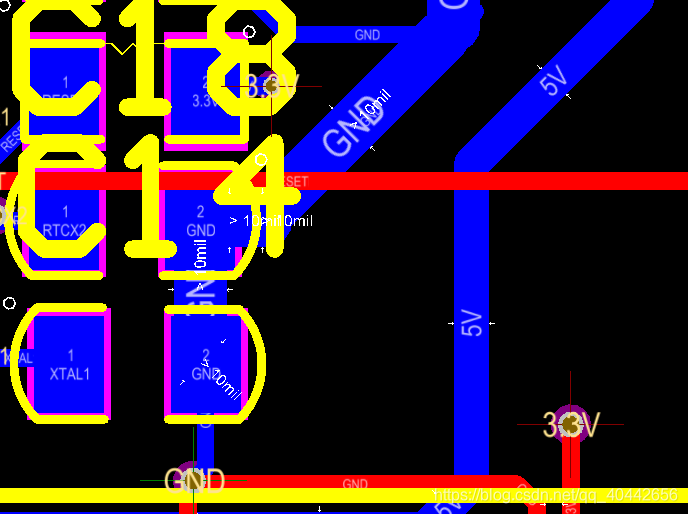
2)需要注意的是,淘宝上面的打板店家只开双层板,不会给你开单层板的!
2、四层板步骤
1)选中如图
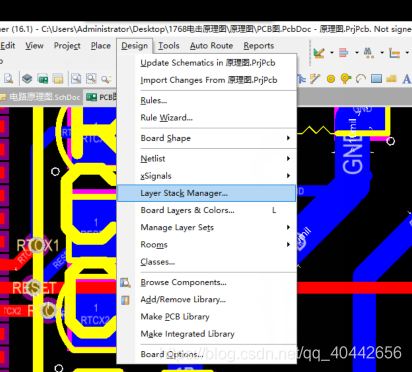
2)会弹出下图界面
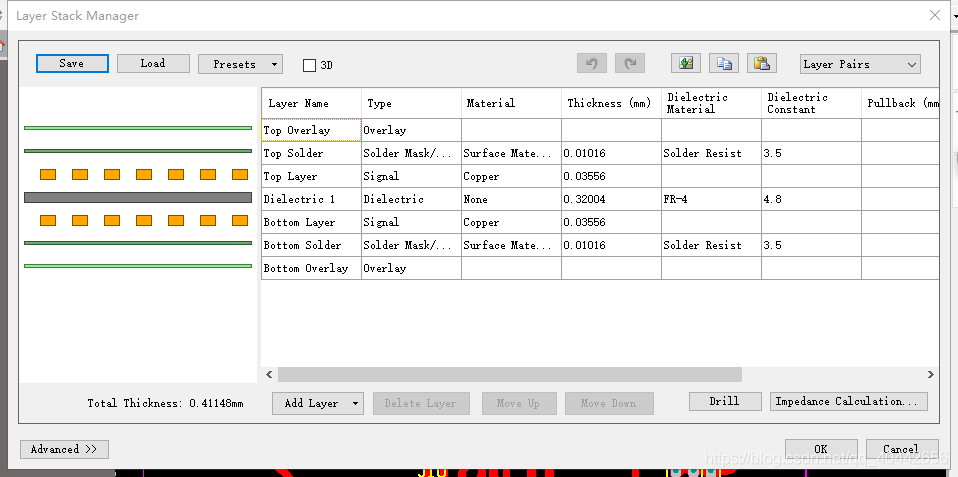
可以看到图中的PCB只有两层,底层和顶层(两个方框格就是层)
3)下面添加层 如图添加内电层,添加两次,然后一共就有四层!
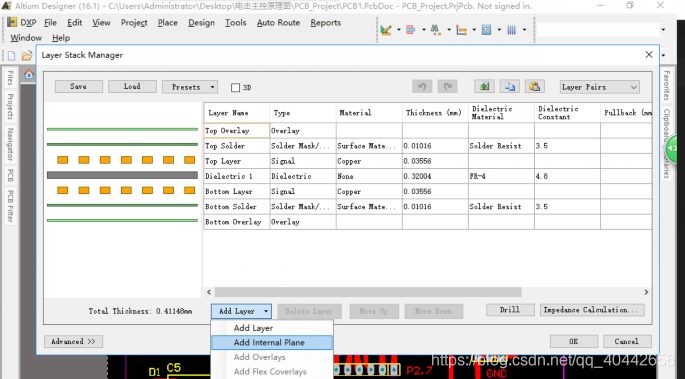
4)添加完成之后把名字改掉,换成需要的名字。完成之后的层如图
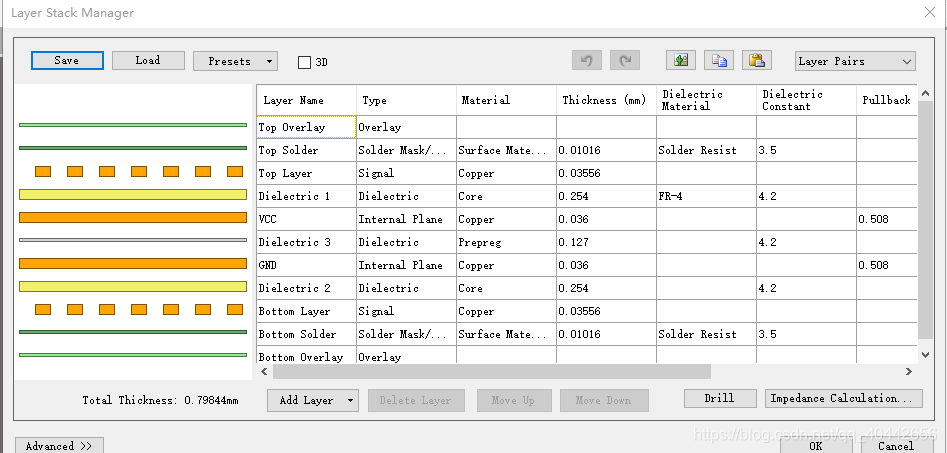
5)然后可以看到下面显示层的地方多了两层,就是VCC和GND

6)可以看到图中的黑色方框图边边有不同颜色的显示


先讲一下多层板的原理,多层板相当于一块PCB板里面包含有多层,不止正面和背面两层,里面内部也可以有很多层,这些工艺都是可以做到的!而且这些都不是问题,主要是做的层越多,价格会更贵!
7)所以,四层板,最简单的方法就是把VCC和GND各布置一层,然后信号线用顶层和底层走线!这是最简单的方法!
8)放置过孔,选择Net联系到你想连的层,然后他就会自动联系上!这里选择3.3V
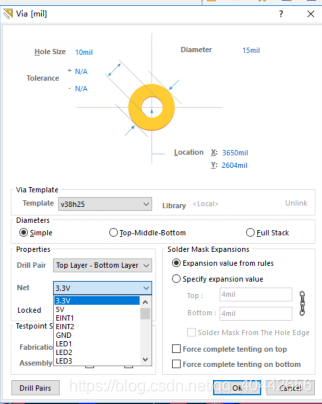
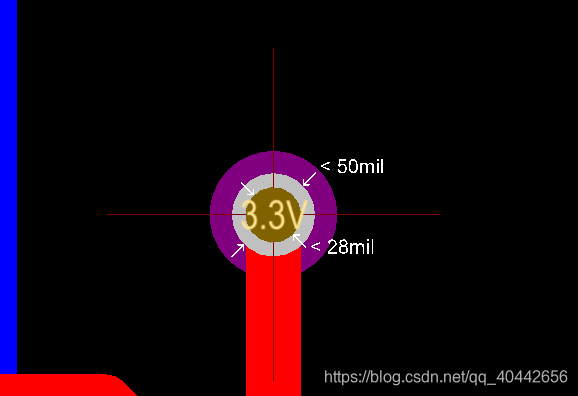
可以看到这里有一个相对于VCC颜色的十字架 然后GND也是一样,
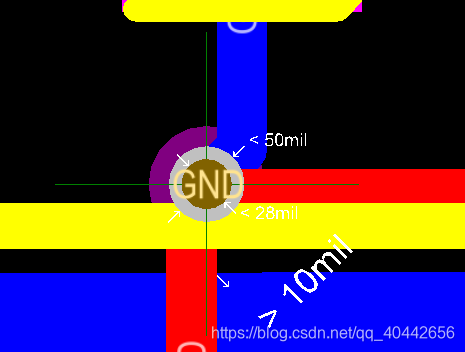
只要过不去的线就放置一个过孔,这个过孔可以尽量小,因为现在的工艺都是可以达到的!这些都不是事。然后就Net到相对应的层就可以了!
3、如果不想一层只放置VCC,觉得很浪费,可以像之前那样慢慢拉线,就是把对应的线拉出来慢慢布线!这个我就不演示了因为这个是基本的东西!
现在把四层板该会的东西都写上去了!同理6层,8层板都是同样的操做!如果有什么问题可以加QQ群:864750551
同时微信公众号 一手创客 也会定时发布更多资料!
